如何使用Photoshop制作海报?
设·集合小编 发布时间:2023-03-20 16:08:38 1935次最后更新:2024-03-08 11:32:13
想要使用Photoshop制作海报,如何操作呢?下面就给大家举例讲解如何使用Photoshop制作海报的方法,希望本文内容能够帮助到大家,感兴趣的小伙伴可以一起学习了解下。
工具/软件
电脑型号:联想(Lenovo)天逸510S;系统版本:WindowsXP;软件版本:Photoshop CS2
方法/步骤
第1步
首先进入ps,然后新建文档,背景色设置为白色
第2步
添加作为底图的图片,使用“移动工具”将该图片移动到当前文档界面中,创建“图层1”,然后按“Ctrl T”对其大小和位置进行调整
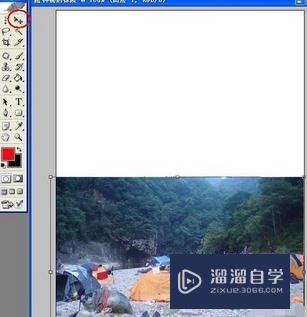
第3步
点击“图层”面板中的“添加图层蒙板”,如图所示

第4步
接着选择“渐变填充工具”为其填充“黑白”渐变

第5步
再打开一张可作为底图的图片,如图所示,为其应用蒙板和渐变填充。并调整其透明度,使其看起来略显暗一些

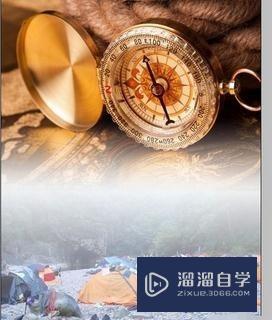
第6步
接着再插入一张图片,由于该图片有背景,选择“魔术棒工具”删除背景,接着设置其“图层混合模式”为“强光”
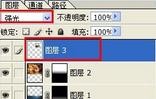

第7步
点击“文字工具”,然后输入与探险主题相关的内容,如图所示“Secret Advertuers”

第8步
接着就是设置文字的形状,如图所示
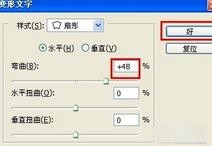
第9步
然后应用样式,如图所示

第10步
再新建图层,按“Ctrl Alt Shift E”创建盖印图层,

第11步
接着点击“滤镜”→“艺术效果”→“海报边缘”
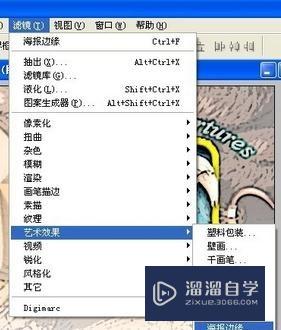
第12步
接着点击“滤镜”→“锐化”→“USM锐化”

第13步
如图所示设置的对应的参数


第14步
接着再加入一些文字性的描述信息,如图所示效果

温馨提示
好了,以上就是“如何使用Photoshop制作海报?”这篇文章全部内容了,小编已经全部分享给大家了,还不会的小伙伴们多看几次哦!最后,希望小编今天分享的文章能帮助到各位小伙伴,喜欢的朋友记得点赞或者转发哦!
- 上一篇:PS反向有什么用?
- 下一篇:PS怎样制作艺术字?
相关文章
广告位


评论列表